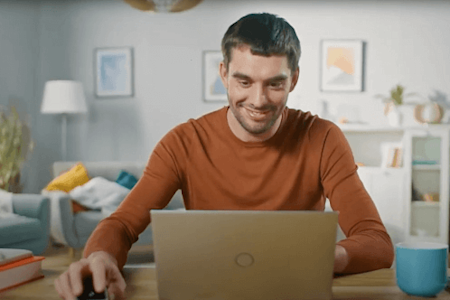
Vertrauenswürdige Remote-Desktop-Softwarelösungen
Schnelle, sichere und einfach zu bedienende Remote Desktop Software


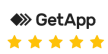
Nahtlose Fernsteuerung mit Splashtop Remote-Desktop-Software
![City icon]()
Ortsunabhängiges Arbeiten
Arbeiten Sie wie an Ihrem Schreibtisch mit leistungsstarken Verbindungen mit geringer Latenz, 4K-Streaming-Unterstützung und einer intuitiven Benutzeroberfläche.
![Efficiency icon]()
Sofortiger Zugriff auf Dateien und Apps
Greifen Sie in Echtzeit auf Dateien, Daten und ressourcenintensive Anwendungen zu, ohne Uploads, Synchronisierungen oder Übertragungen.
![Results icon]()
Zuverlässige Leistung für jeden Workflow
Erstellen, entwerfen, bearbeiten, kollaborieren oder verwalten Sie Projekte mit gestochen scharfen Bildern, klarem Audio und reaktionsschneller Eingabe während Remote-Sitzungen mit der Konsistenz, die Ihre Arbeitsabläufe benötigen.
Sichere Verbindungen
Schützen Sie Daten und Zugriff mit Sicherheit auf Unternehmensniveau, einschließlich 256-Bit-Verschlüsselung, MFA, SSO, granularen Zugriffskontrollen und Sitzungsprotokollierung, um Compliance-Standards wie ISO 27001, SOC 2, DSGVO, HIPAA und mehr zu erfüllen.
Optimieren Sie Abläufe in allen Branchen mit Remote-Desktop-Software
Remote-Desktop-Software ist ein Game-Changer für Unternehmen aus verschiedenen Branchen. Sie bietet eine nahtlose Möglichkeit, von jedem Standort aus auf Computer und Netzwerke zuzugreifen, sie zu verwalten und zu unterstützen, was die betriebliche Effizienz und Flexibilität verbessert. Vom Gesundheitswesen über das Finanzwesen, die Fertigung bis hin zum Einzelhandel und der Bildung – Fernzugriff- und Support-Lösungen wie Splashtop ermöglichen Unternehmen, ihre Abläufe zu rationalisieren, Kosten zu senken und die Zusammenarbeit zu verbessern.
Durch die Nutzung der Leistungsfähigkeit von Fernzugriff können Unternehmen sicherstellen, dass ihre Teams produktiv und sicher bleiben, egal wo sie arbeiten.
Remote-Desktop-Anwendungsfälle

Ermöglichen Sie Ihren Mitarbeitern mit Splashtop den Zugriff auf Arbeitscomputer von überall aus. Sie müssen sich keine Gedanken über die Übertragung von Daten auf das cloud machen oder in zusätzliche Hardware- oder Softwarelizenzen investieren.
Mitarbeitende können per Fernzugriff auf ihre Arbeitscomputer und Dateien zugreifen und die Anwendungen ausführen, die sie benötigen. Die Daten deines Unternehmens sind sicher, da Splashtop hochsichere Remote-Desktop-Verbindungen und mehrere integrierte Sicherheitsfunktionen bietet.
Remote-Desktop von jedem Gerät aus
Egal, ob Sie einen Windows PC, einen Mac, ein iOS (iPhone und iPad), ein Android Gerät, einen Linux-Computer oder sogar ein Chromebook verwenden, Splashtop bietet einen reibungslosen und sicheren Fernzugriff.
Hauptvorteile von Splashtop Remote Desktop
![Connected dots icon]()
Plattformübergreifende Unterstützung
Greifen Sie aus der Ferne auf Ihre Windows-, Mac- und Linux-Computer von jedem Windows-, Mac-, iOS-, Android- oder Chromebook-Gerät zu. Splashtop funktioniert nahtlos über Betriebssysteme und Laptops, Tablets und mobile Geräte hinweg.
![End-User Remote Access icon]()
Produktivitätsfunktionen während der Sitzung
Vereinfachen Sie tägliche Aufgaben und arbeiten Sie produktiver, während Sie Ihren Desktop PC fernsteuern. Dateiübertragung per Drag-and-Drop, Chat, Remote-Wake, Multi-Monitor, Ferndruck und mehr.
![Performance icon]()
Leistungsstarke Verbindungen
Benutzer können aus der Ferne auf ressourcenintensive Workstations zugreifen, als ob sie direkt am Schreibtisch sitzen würden. 4K-Streaming mit bis zu 60 FPS und niedriger Latenz bieten Benutzern eine erstklassige Remote-Desktop-Verbindung.
![Secure infrastructure icon]()
Sicher und konform
Mit verschlüsselten Verbindungen, mehrstufigen Passwortoptionen, Zwei-Faktor-Authentifizierung und anderen Sicherheitsfunktionen sind Ihre Daten sicher. Erfahren Sie mehr über die Sicherheit von Splashtop.
Starten Sie noch heute Ihre kostenlose Testversion
Was macht Splashtop zur besten Remote-Desktop-Lösung?
- Einfach und intuitiv zu benutzen
- Enthält alle Top-Features
- Kundenservice, auf den Sie sich verlassen können
- Branchenführende Sicherheit
TrustRadius Kundenrezensionen: Die Splashtop Remote-Desktop-App ist die Nummer 1
Warum Splashtop?
Splashtop bietet ein schnelles, sicheres und unkompliziertes Remote-Desktop-Erlebnis für Berufstätige, Teams und Unternehmen. Das ist der Grund, warum Splashtop so besonders ist:
Unerreichte Leistung – Nutzen Sie extrem niedrige Latenz, 4K-Streaming und reaktionsschnelle Fernsteuerung, die Ihre Arbeit so reibungslos macht, als wären Sie selbst anwesend.
Enterprise-Grade Security – Schützen Sie Ihre Daten mit branchenführender Verschlüsselung, Multi-Faktor-Authentifizierung und erweiterten Zugriffskontrollen.
Zugriff von jedem Gerät aus – Arbeite nahtlos und ohne Einschränkungen von deinem Computer, Tablet oder Smartphone aus.
Nahtloser Datei- und App-Zugriff – Öffne, bearbeite und verwalte Dateien sofort auf deinem entfernten Computer – ohne Cloud-Uploads oder E-Mail-Übertragungen.
Leistungsstarke Remote-Arbeit und IT-Support – Ob Sie aus der Ferne arbeiten oder IT-Support bereitstellen, Splashtop bietet zuverlässige Tools wie Remote-Neustart, Dateiübertragung und Sitzungsaufzeichnung.
Kostengünstig und Skalierbar – Erhalte Premium-Fernzugriff ohne die hohen Kosten von Mitbewerbern wie TeamViewer oder LogMeIn.
Mit Splashtop wird das Arbeiten aus der Ferne einfacher, schneller und sicherer – damit Sie sich darauf konzentrieren können, Ihre Aufgaben zu erledigen.










